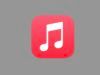Come disattivare Apple Music
Apple Music è un servizio di streaming musicale che, a fronte di un canone mensile pari a 9,99 euro per gli account individuali (che diventano 5,99 euro per gli studenti universitari) e 19,95 euro per i piani familiari (fino a 6 utenti) o un canone annuale rispettivamente di 99 euro o 149 euro, permette di accedere a un’immensa libreria composta da migliaia di brani, album e playlist di ogni genere. La musica presente su Apple Music si può ascoltare direttamente in streaming o scaricare per l’ascolto offline su tutti i device associati al proprio account: iPhone, iPad, Mac, PC Windows e perfino terminali Android.
Il servizio si integra alla perfezione con tutti i servizi di casa Apple, da Siri alla Libreria musicale di iCloud, ma presenta ancora qualche incertezza. La sua interfaccia, ad esempio, o il suo sistema di raccomandazioni automatiche non sono ancora allo stesso livello dei rivali, Spotify in primis: queste problematiche hanno spinto diversi utenti ad abbandonare Apple Music dopo la trial iniziale, la quale permette di utilizzare il servizio per 30 giorni senza spendere un euro, e a cercare delle alternative valide.
Sei anche tu sei fra questi? Il periodo di prova del tuo abbonamento sta per scadere, ma non sai ancora come disattivare Apple Music? Nessun problema, dedicami cinque minuti del tuo tempo e te lo spiegherò io. Se sei pronto per iniziare, mettiti bello comodo, concentrati sulla lettura dei prossimi paragrafi e, soprattutto, attua le “dritte” che ti darò per non avere problemi nella disattivazione del tuo abbonamento a Apple Music. A me non rimane altro da fare che augurarti buona lettura!
Indice
- Come disattivare Apple Music da iPhone/iPad
- Disattivare Apple Music da PC/Mac
- Come disattivare Apple Music da Android
Come disattivare Apple Music da iPhone/iPad
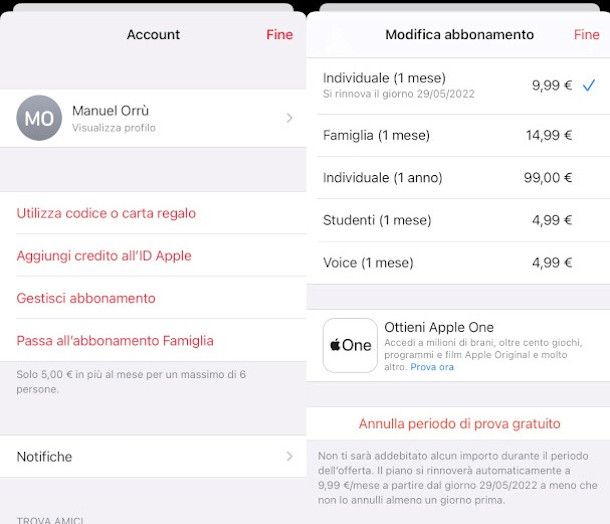
Se hai un iPhone o un iPad, sappi che puoi disattivare Apple Music in maniera molto semplice. Tutto quello che devi fare è aprire l’applicazione Musica (l’icona della nota musicale situata nella schermata Home), fare tap sulla voce Ascolta ora collocata in basso a sinistra e, a seguire, sull’icona dell’omino o sulla tua foto del profilo collocata in alto a destra.
Successivamente, seleziona dal menu contestuale che ti viene proposto la voce Gestisci abbonamento, quindi scorri la schermata seguente, nella quale viene illustrato il piano attualmente attivo, fino a visualizzare la dicitura Annulla periodo di prova gratuito se stai usufruendo di un trial, o Annulla abbonamento in tutti gli altri casi.
Per concludere, pigia sulla voce Conferma all’interno della successiva notifica: considera che questo verrà disattivato definitivamente alla fine del ciclo di fatturazione prestabilito o al termine del periodo di prova, e non si attiverà più in modo automatico.
In alternativa, puoi eseguire la disattivazione anche dalle Impostazioni del dispositivo, alle quali puoi facilmente accedere pigiando sul simbolo dell’ingranaggio collocato in Home Screen: alla schermata successiva premi sul nome del tuo account e fai tap sulla funzione Abbonamenti ivi presente, dopodiché non dovrai fare altro che premere sull’icona del tuo abbonamento Apple Music e utilizzare le funzioni di disattivazione messe a disposizione al passaggio seguente.
Ci tengo a segnalarti che la procedura appena esposta permette di cancellare l’iscrizione anche al servizio Apple One, il quale include l’accesso ad Apple Music, GB aggiuntivi su iCloud Drive, Apple TV+ e altri servizi, come ad esempio i giochi di Apple Arcade con prezzi a partire da 19,95 euro al mese.
Non hai intenzione di disdire il tuo abbonamento ad Apple Music ma vorresti disattivare temporaneamente alcune funzionalità ad esso collegate, come la sincronizzazione della libreria su iCloud e la cronologia di ascolto? Si può fare anche questo. Recati nuovamente nelle Impostazioni del tuo iPhone o del tuo iPad come esposto al paragrafo precedente e seleziona l’icona dell’app Musica dalla schermata che si apre, quindi sposta su OFF la levetta dell’interruttore relativa alle opzioni Sincronizza Libreria e Usa cronologia di ascolto. Accedendo con un tap alla funzione Illustrazioni album animate, invece, è possibile interrompere la riproduzione delle animazioni selezionando l’opzione No ivi presente.
Per ripristinare i servizi in questione non dovrai far altro che tornare nel menu Impostazioni > Musica di iOS e spostare su ON le levette relative alle suddette opzioni. Se hai bisogno di qualche consiglio su come organizzare al meglio la libreria musicale dei dispositivi Apple in tuo possesso, non dimenticarti di fare un “salto” sulla guida che ho pubblicato a tal riguardo sul mio blog.
Disattivare Apple Music da PC/Mac
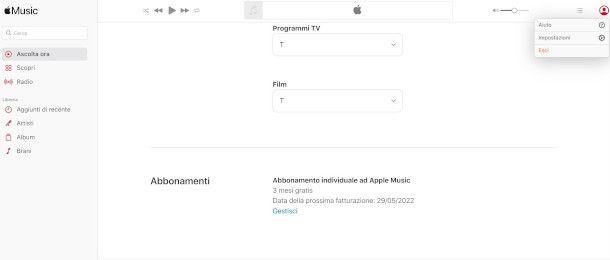
Se utilizzi Apple Music prevalentemente sul tuo computer — sia esso un PC Windows o un Mac — puoi annullare la tua iscrizione al servizio utilizzando l’interfaccia Web del servizio: dovrai, ovviamente, eseguire l’accesso con il tuo account Apple tramite il pulsante Accedi collocato in alto a destra, inserendo le relative credenziali nell’apposito modulo di riconoscimento.
Una volta autenticato premi sul simbolo del profilo collocato in alto a destra e pigia sulla voce Impostazioni nel menu contestuale che ti viene mostrato, quindi scorri la successiva schermata fino in fondo per visualizzare la sezione Abbonamenti.
A seguire, premi sulla dicitura Gestisci ivi presente per essere rimandato alla relativa funzionalità: a questo punto, tutto quello che devi fare è pigiare sulla voce Annulla abbonamento collocata appena al di sotto dell’indicazione del piano attuale, e confermare l’intenzione al passaggio successivo con un ulteriore clic sul pulsante Annulla abbonamento.
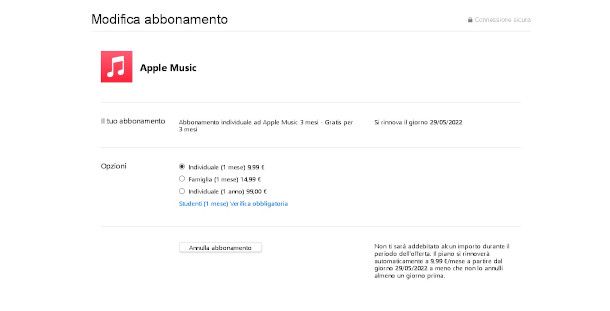
Se disponi del software iTunes, che è incluso di serie in macOS (fino alla versione Mojave) ed è disponibile come download gratuito su Windows (per qualsiasi informazione riguardante la sua installazione fai pure riferimento alla mia guida dedicata), puoi procedere alla disattivazione di Apple Music anche da quest’ultimo.
Dopo aver avviato il programma, premi sulla voce Account nel menu principale situato nella parte alta dell’interfaccia e, se non risulti autenticato, premi sull’opzione Accedi e inserisci le tue credenziali Apple nell’apposito form.
A seguire, clicca nuovamente sulla voce Account e, stavolta, seleziona la funzione Visualizza il mio account, dopodiché scorri la schermata centrale denominata Informazioni account fino a visualizzare la sezione Impostazioni e pigia la dicitura Gestisci posta in corrispondenza della voce Abbonamenti.
Arrivato a questo punto, non devi far altro che individuare il tuo abbonamento a Apple Music e cliccare sul bottone Modifica posto alla sua destra, dopodiché ti basterà semplicemente pigiare sulla funzione Annulla abbonamento e, a seguire, sul pulsante Conferma nella relativa notifica.
Se, invece, disponi dell’applicazione Musica sul tuo Mac (puoi trovarla preinstallata su macOS a partire dalla versione Catalina), puoi tranquillamente fare riferimento alle istruzioni appena esposte relative al programma iTunes, in quanto il percorso da seguire per accedere alle impostazioni dell’account sono le medesime. Ci tengo a precisare, infine, che allo stesso modo è possibile disattivare anche il servizio Apple One di cui ti ho accennato nel capitolo precedente, il quale, come probabilmente già saprai, integra nel “pacchetto” anche Apple Music.
Come disattivare Apple Music da Android
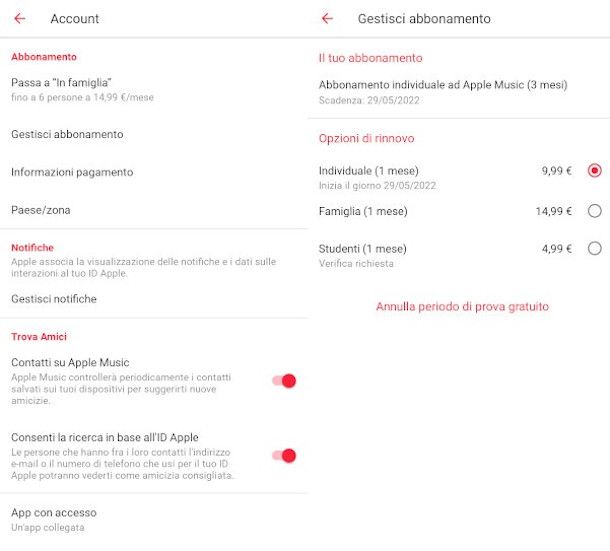
Desideri sapere come disattivare Apple Music da Android? Ti garantisco che si tratta di un’operazione davvero semplice da portare a termine. Tutto ciò che devi fare è avviare l’app di Apple Music sul tuo device, recarti nelle impostazioni di quest’ultima e selezionare l’opzione tramite la quale disattivare l’abbonamento al servizio. Lascia che ti mostri nel dettaglio come procedere.
Tanto per cominciare avvia l’app Apple Music sul tuo smartphone/tablet Android e, dopo aver eseguito il login all’ID Apple sul quale è attivo l’abbonamento che desideri disattivare (se non l’hai già fatto), pigia dapprima sulla voce Ascolta ora posizionata in basso a sinistra, quindi fai tap sul simbolo dei tre puntini verticali collocato in alto a destra e seleziona l’opzione Account.
Nella schermata successiva, premi sulla funzione Gestisci abbonamento e, per concludere, sfiora la dicitura Annulla abbonamento o Annulla periodo di prova gratuito (a seconda della tipologia di iscrizione di cui disponi), confermando la tua volontà con un tap sul pulsante Conferma nell’apposita notifica che compare sullo schermo. Te l’avevo detto che sarebbe stato particolarmente facile!

Autore
Salvatore Aranzulla
Salvatore Aranzulla è il blogger e divulgatore informatico più letto in Italia. Noto per aver scoperto delle vulnerabilità nei siti di Google e Microsoft. Collabora con riviste di informatica e cura la rubrica tecnologica del quotidiano Il Messaggero. È il fondatore di Aranzulla.it, uno dei trenta siti più visitati d'Italia, nel quale risponde con semplicità a migliaia di dubbi di tipo informatico. Ha pubblicato per Mondadori e Mondadori Informatica.